剪辑的闪黑特效怎么做?剪辑闪黑特效的制作教程是什么?最近在使用剪辑的时候,很多朋友需要制作闪黑特效,但是不知道怎么做。首先打开软件,点击素材库进入风景,然后选择两个视频片段,为片段添加文字,最后更改文字内容。接下来,本站将带您详细了解如何制作黑色抠图效果。
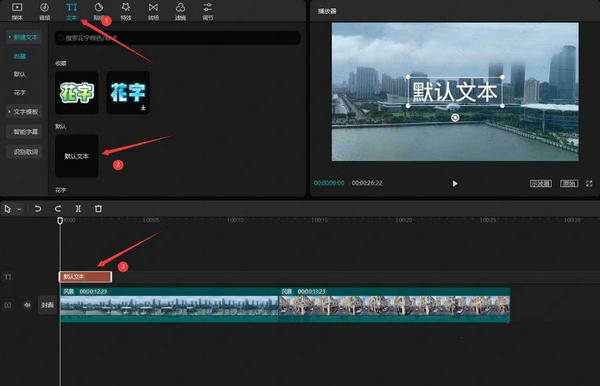
有关如何创建剪切闪光黑色特效的教程:
打开编辑,点击素材库按钮,在搜索栏中输入风景一词,选择两个视频素材,将其添加到视频轨道中,如下图所示。
单击顶部文本按钮,选择默认文本,并将其添加到文本轨道,如下所示。
选择下图中编号1所示的文本,按ctrl+c复制一份,然后将复制的文本移动到编号2。
选择第一段文字,将文字内容更改为想要显示的内容,然后放大文字,如下图所示。
使用与上一步相同的方法更改第二段文字,如下图所示。
选择两段文字,调整文字长度和视频素材时长一致,如下图。
选择第一个视频素材,点击右侧的动画按钮,点击退出按钮,选择淡入淡出动画,然后将动画时长调整为2秒,如下图所示。
选择第二个视频素材,使用与上一步相同的方法为素材添加动画,如下图所示。
点击顶部的特效按钮,然后点击左侧的动态按钮,选择闪黑特效,将其添加到第一个视频素材的上方,并调整特效的时长(这里可以组合使用)随着背景音乐的干扰),见下图。
选择下图中1号所示的特效,按ctrl+c键进行复制,然后将复制的特效移动到2号,可以适当调整特效的持续时间,点击播放按钮查看效果。见下文。
分享到: